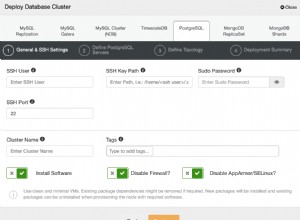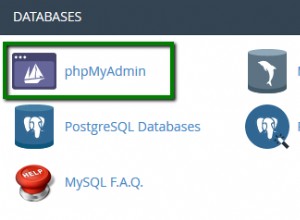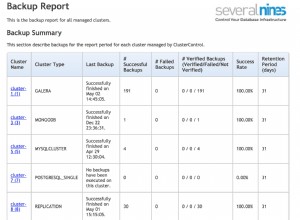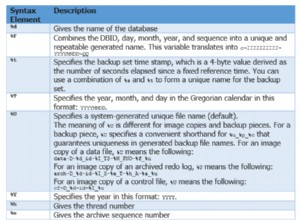Тази публикация обяснява стъпките, необходими за пълно премахване на MySQL Community Server 5.7 от Windows 10 с помощта на MySQL Notifier. Стъпките трябва да са същите за други версии на MySQL и Windows.
Стъпка 1 - Спрете сървъра
На първо място, трябва да спрем вече работещ сървър. Щракнете върху иконата в тавата на прозореца - MySQL Notifier и тя отваря лентата за уведомяване, както е показано на Фигура 1.

Фигура 1
Задръжте курсора на мишката върху MySQL Running Instance и щракнете върху бутона Stop, за да спрете сървъра.
Стъпка 2 - Стартирайте инсталатора
Отново отворете тавата на MySQL Notifier и задръжте курсора на мишката върху Действия. Щракнете върху Стартиране на MySQL Installer, за да стартирате инсталатора, както е показано на Фигура 2.
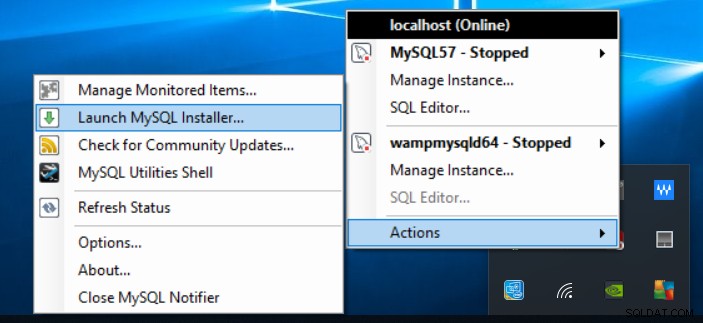
Фигура 2
Инсталаторът ще покаже вече инсталирани приложения, както е показано на Фиг. 3.
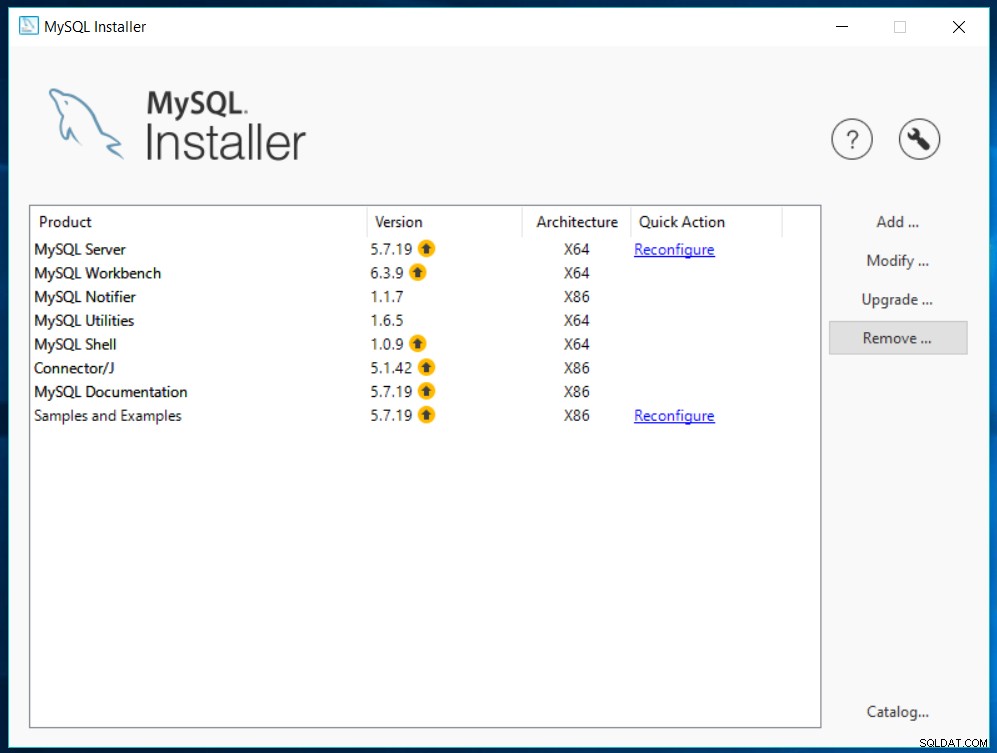
Фигура 3
Стъпка 3 - Деинсталиране на приложения
Щракнете върху бутона Премахване, за да започнете процеса на деинсталиране. Следващият екран показва опции за избор на приложението за деинсталиране, както е показано на Фиг. 4.
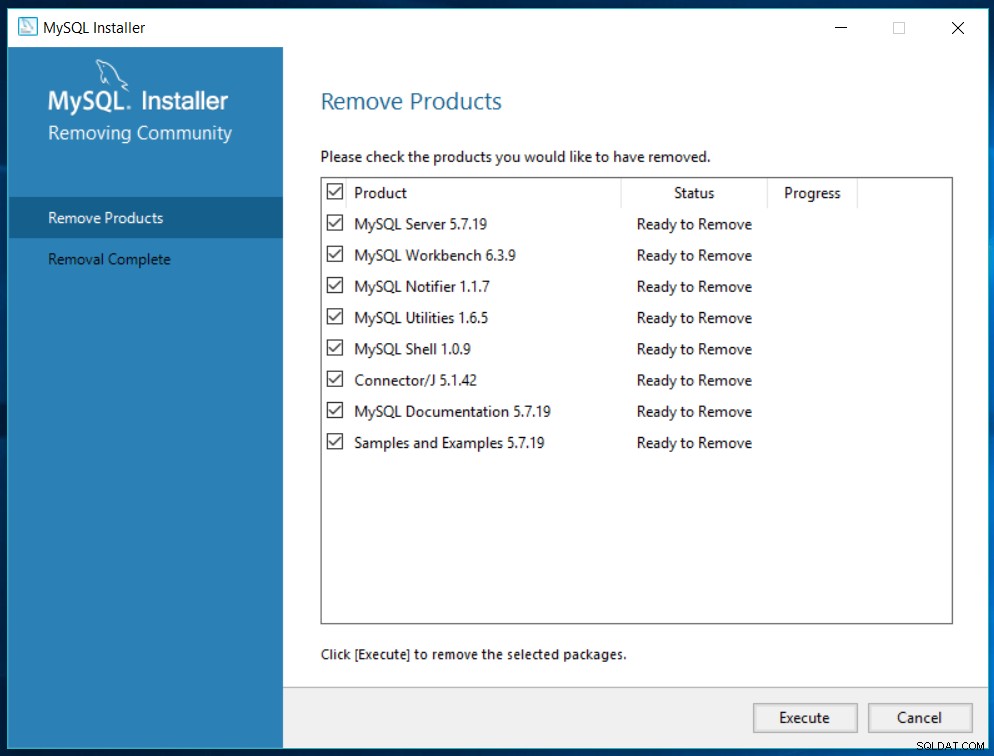
Фигура 4
Изберете всички инсталирани приложения, за да премахнете напълно предишната инсталация на MySQL. Щракнете върху бутона Execute, за да започнете деинсталирането. Ще се появи изскачащ прозорец за потвърждение, както е показано на Фиг. 5.
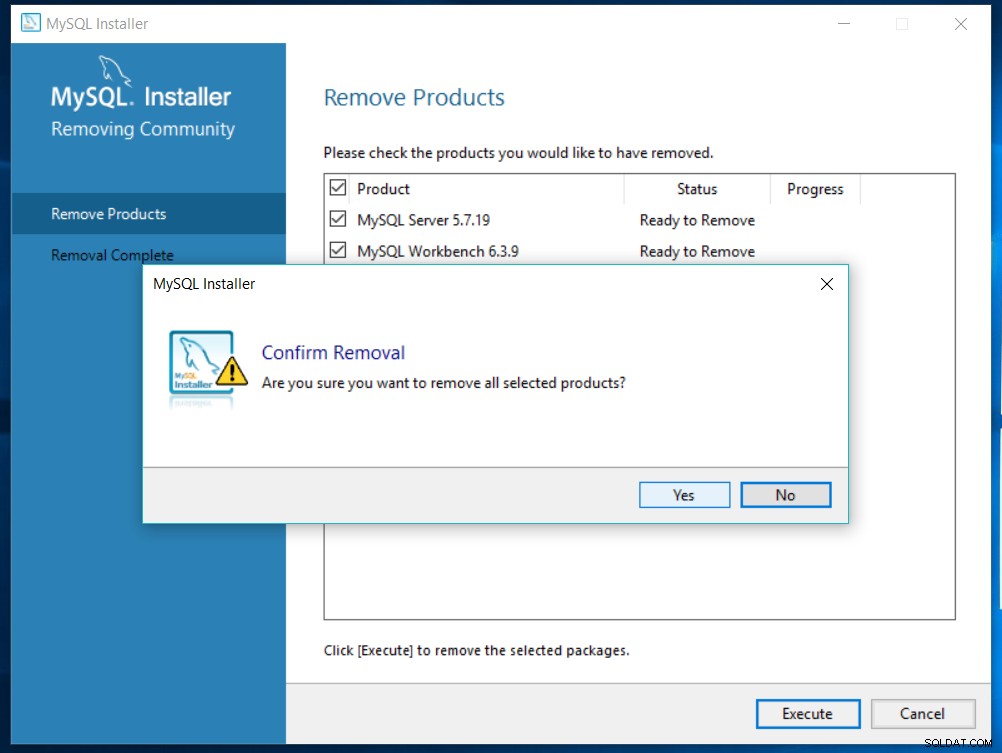
Фигура 5
Щракнете върху бутона Да, за да потвърдите деинсталирането и да продължите. Инсталаторът ще покаже напредъка, както е показано на Фиг. 6.
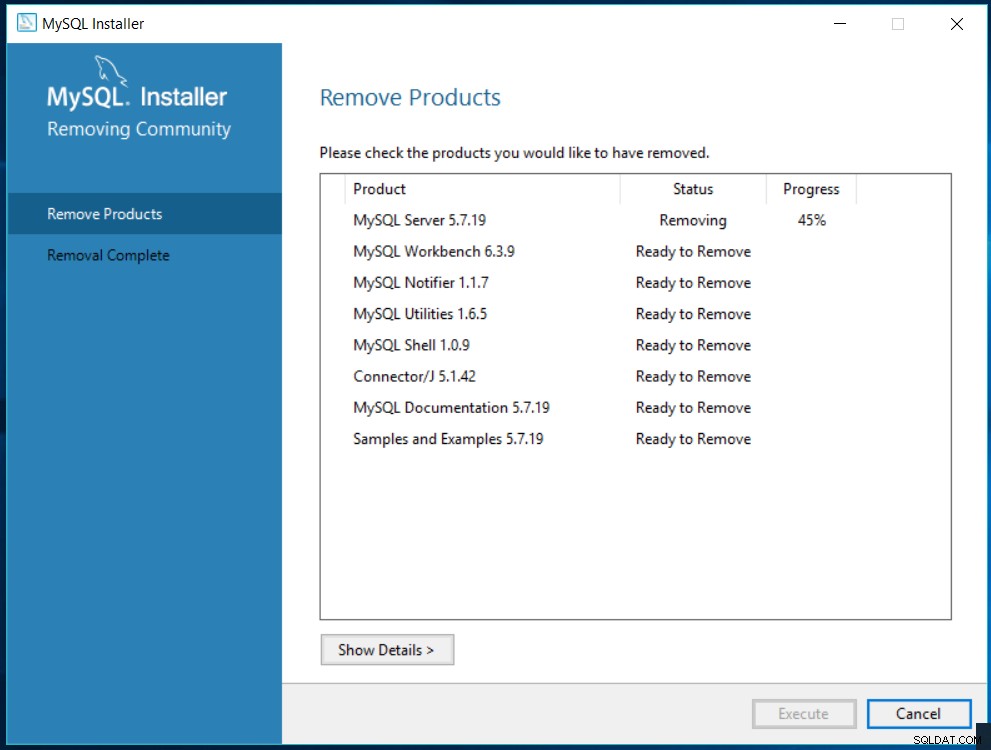
Фигура 6
Инсталаторът иска да премахне данните на предварително инсталиран MySQL сървър, както е показано на Фигура 7.
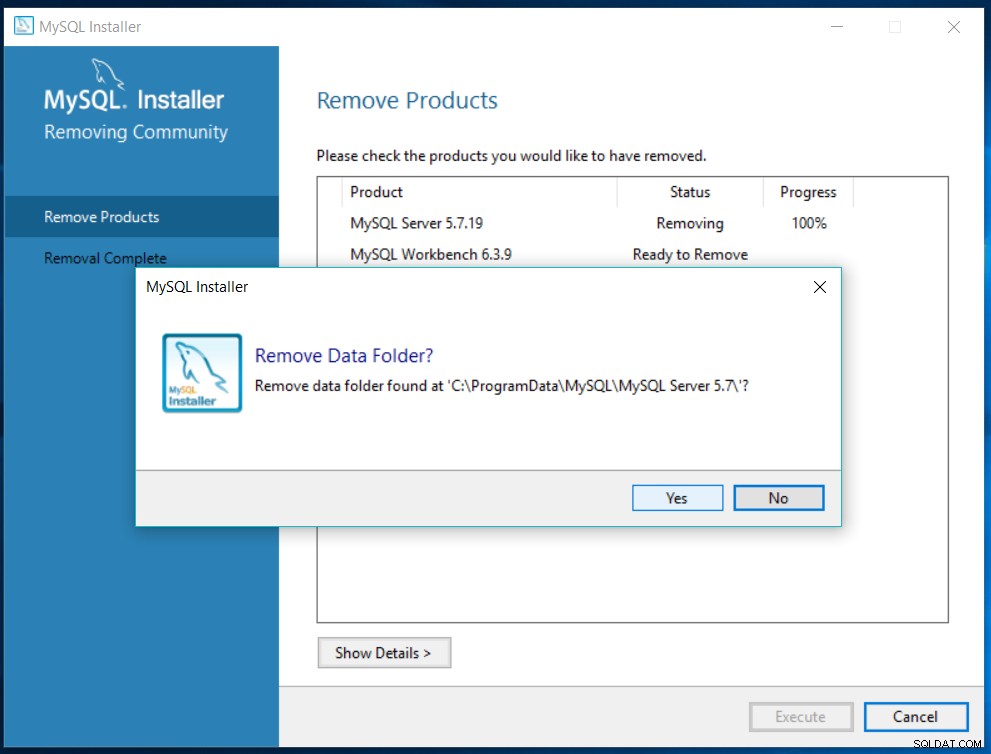
Фигура 7
Натиснете бутона Да, за да премахнете данните, в противен случай натиснете бутона Не, за да запазите данните.
След деинсталиране на всички избрани приложения, инсталаторът ще покаже екрана за успех, както е показано на Фигура 8.
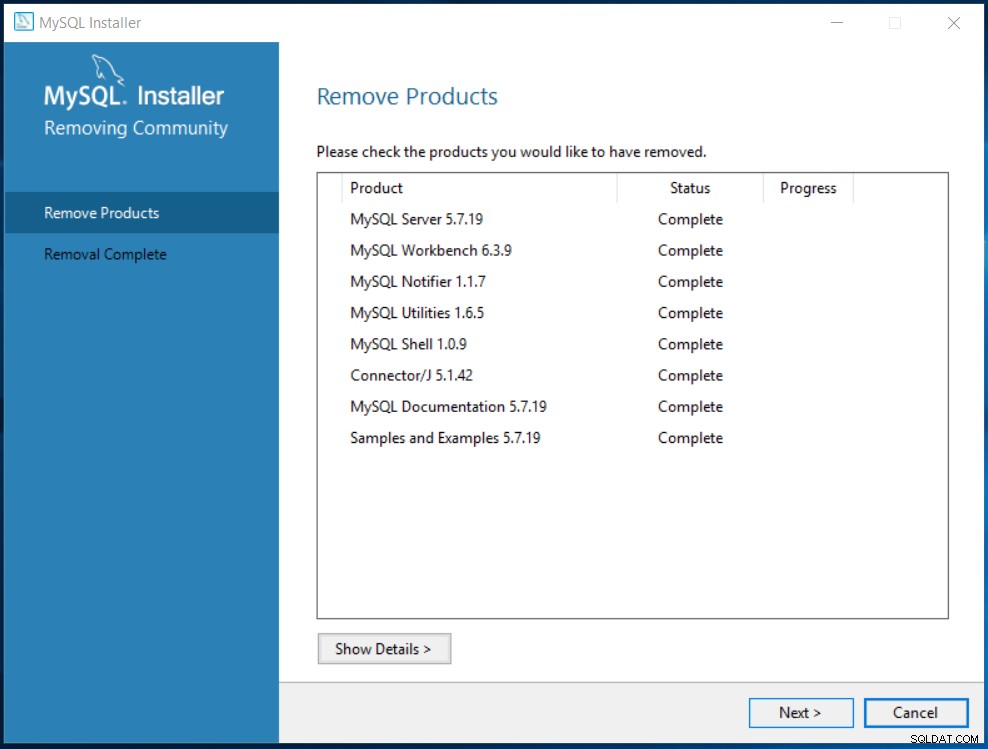
Фигура 8
Щракнете върху бутона Следващ, за да потвърдите премахването на приложенията, както е показано на Фиг. 9.
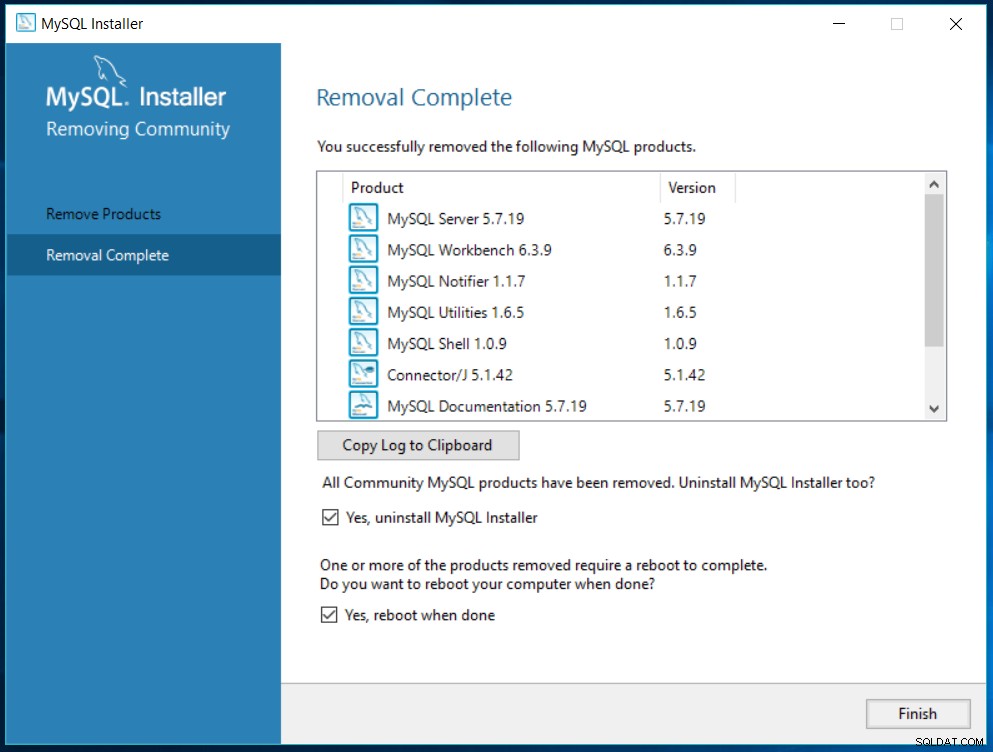
Фигура 9
Изберете опцията за премахване на инсталатора на MySQL и след това щракнете върху бутона Готово. Следващият екран изисква потвърждение за рестартиране на системата, както е показано на Фиг. 10.

Фигура 10
Ето как можем напълно да премахнем MySQL 5.7 от Windows 10. Можем да запазим данните, в случай че са критични, в противен случай можем да изберем опцията за премахване на данни, за да ги премахнем напълно.